13 Configuració de SAML amb Okta
Aquesta secció descriu com configurar Okta per activar l'autenticació SAML 2.0 i aprovisionament d'usuaris per Zabbix.
Configuració d'Okta
1. Aneu a https://okta.com i enregistreu-vos o connecteu-vos al vostre compte.
2. A la interfície Web d'Okta, accediu a Aplicacions → Aplicacions.
3. Premeu el botó "Crear una nova aplicació".
(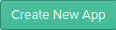 ).
).
Trieu SAML 2.0 com a mètode de connexió i premeu el botó Següent.
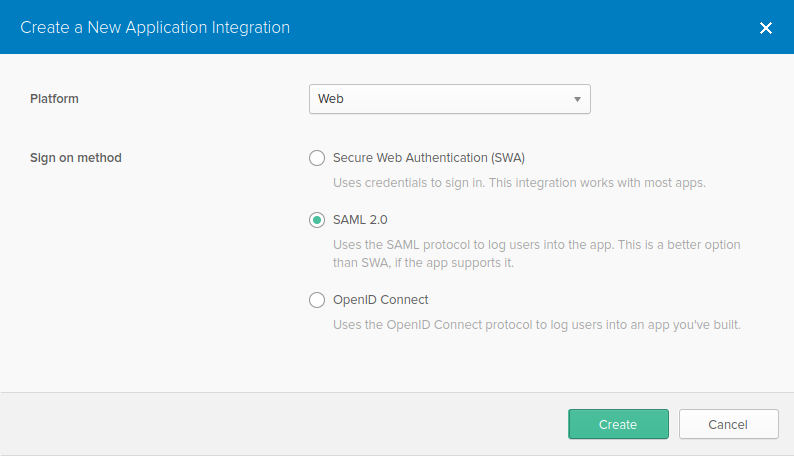
4. Ompliu els camps de la pestanya Paràmetres generals i premeu Next.
5. A la pestanya Configurar SAML, entreu els valors que hi ha aquí sota, i després premeu Next.
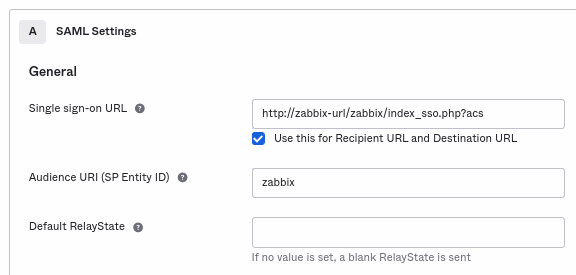
- A la secció Generl :
- URL d'autenticació única:
http://<vostra-url-zabbix>/zabbix/index/_sso.php?acs
Veieu que emprem "http" i no pas "https", doncs el paràmetreacsno es retalla a la petició. La casella Empreu aquesta URL com a Origen i Destí. - Audiència URI (SP Entity ID):
zabbix
Veieu que aquest valor s'emprarà a l'asserció SAML com a únic identificador de proveïdor del servei (si no es correspon pas, la operació serà rebutjada). És possible especificar una URL o tota una cadena de dades en aquest camp. - Default RelayState:
Deixeu aquest camp buit; si es demana una redirecció personal, es pot afegir a Zabbix als paràmetres Usuaris → Usuaris. - Ompliu els altres camps segons les vostres preferències.
- URL d'autenticació única:
- A Declaracions d'atributs/Declaracions d'atributs de grup, afegiu-hi:
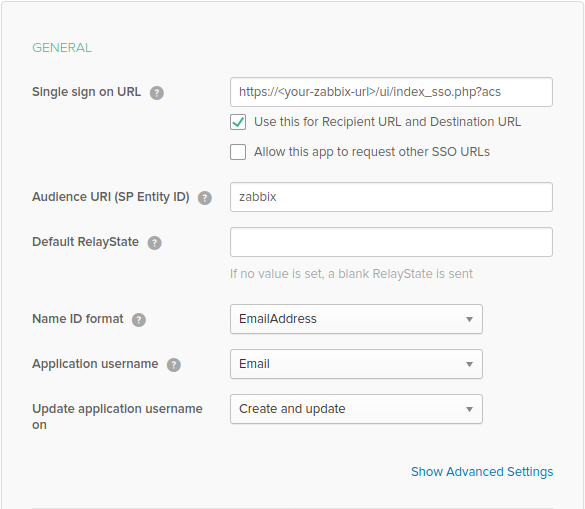
Aquestes declaracions d'atributs s'insereixen a les afirmacions SAML compartides amb Zabbix.
Si voleu configurar l'inici de sessió SAML a Zabbix sense subministrament d'usuaris JIT, només cal l'atribut de correu electrònic.
Si voleu emprar una connexió xifrada, genereu els certificats de xifrat privats i públics, i pugeu el públic a Okta. El formulari de càrrega de certificat apareix quan Xifrat d'asserció s'estableix a Xifrat (cliqueu a Veure paràmetres avançats per trobar aquest paràmetres).
6. A la pestanya següent, trieu "sóc un editor de programari. Vull integrar la meva aplicació amb Okta" i premeu "Acabar".
7. Ara, accediu a la pestanya Assignacions i premeu el botó "Assignar", després trieu "Assignar a persones" al menú desplegable.
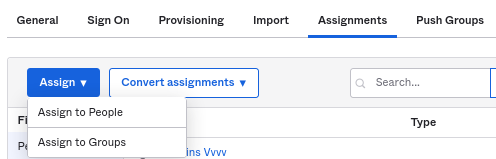
8. A una finestra contextual que apareixerà, assigneu l'aplicació creada a les persones que emprearan SAML 2.0 per autenticar amb Zabbix, i després premeu "Registrar i anar enrere".
9. Accediu a la pestanya "Connexió" i premeu el botó "Afegir les instruccions de configuració". Les instruccions de configuració s'afegiran a una nova pestanya: deseu aquesta pestanya oberta mentre configureu Zabbix.
Les instruccions de configuració s'obriran en una pestanya nova; mantingueu aquesta pestanya oberta mentre configureu Zabbix.
Configuració de Zabbix
1. A Zabbix, aneu a Configuració SAML i ompliu les opcions de configuració basades en la configuració d'Okta:
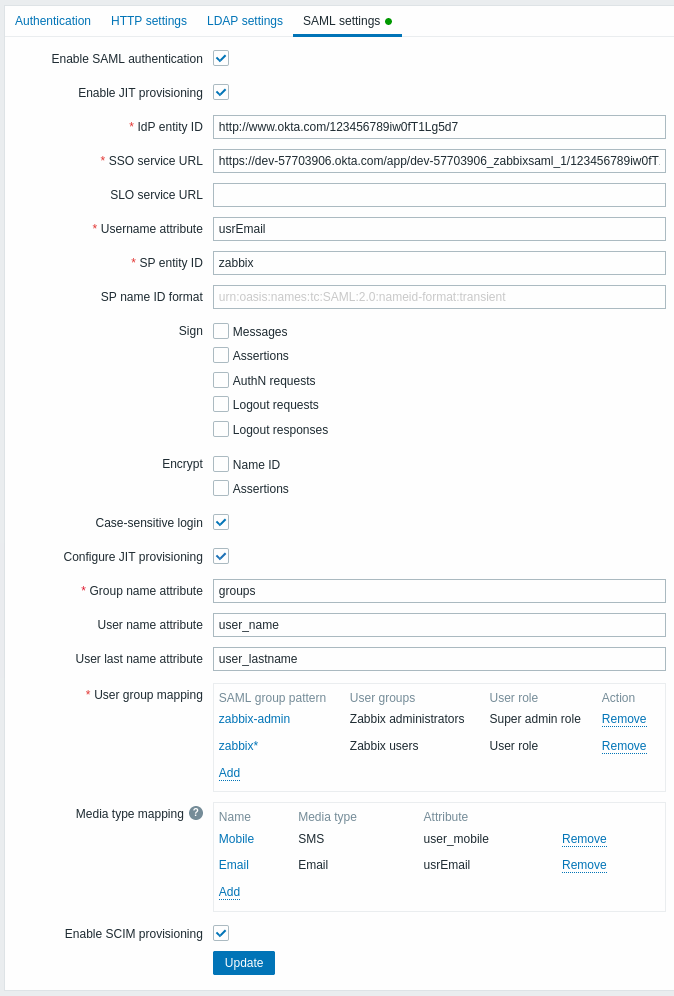
| Camp Zabbix | Camp de configuració a Okta | Valor de mostra |
|---|---|---|
| ID de l'entitat d'IdP | Emissor del proveïdor d'identitat | |
| URL del servei SSO | URL d'inici de sessió únic del proveïdor d'identitat | |
| Atribut del nom d'usuari | Nom de l'atribut | usrEmail |
| ID d'entitat SP | URI del públic | zabbix |
| Atribut del nom del grup | Nom de l'atribut | grups |
| Atribut del nom d'usuari | Nom de l'atribut | nom_usuari |
| Atribut del cognom de l'usuari | Nom de l'atribut | cognom_usuari |
També és necessari per configurar el grup d'usuaris i l'assignació de mitjans.
2. Baixeu el certificat proporcionat a les instruccions de configuració d'Okta SAML a la carpeta ui/conf/certs com a idp.crt.
Establiu-hi permisos 664 executant:
3. Si Assertion Encryption s'ha establert com a "Encriptat" a Okta, la casella de selecció "Assercions" del paràmetre Encriptar hauria d'ésser marcada a Zabbix, també.
4. Premeu el botó "Actualitzar" per desar aquesta configuració.
Aprovisionament SCIM
1. Per activar l'aprovisionament SCIM, aneu a "General" -> "Configuració de l'aplicació" de l'aplicació a Okta.
Marqueu la casella de selecció Activar l'aprovisionament SCIM. Com a resultat, apareix una nova pestanya Aprovisionament.
2. Aneu a la pestanya "Aprovisionament" per configurar una connexió SCIM:
- A URL base del connector SCIM especifiqueu el camí a la interfície Zabbix i afegiu-hi
api_scim.php, és a dir:
https://<your-zabbix-url>/zabbix/api_scim.php - Camp identificador únic per als usuaris:
email - Mode d'autenticació:
Capçalera HTTP - A Autorització introduïu un testimoni d'API vàlid amb drets de superadministrador
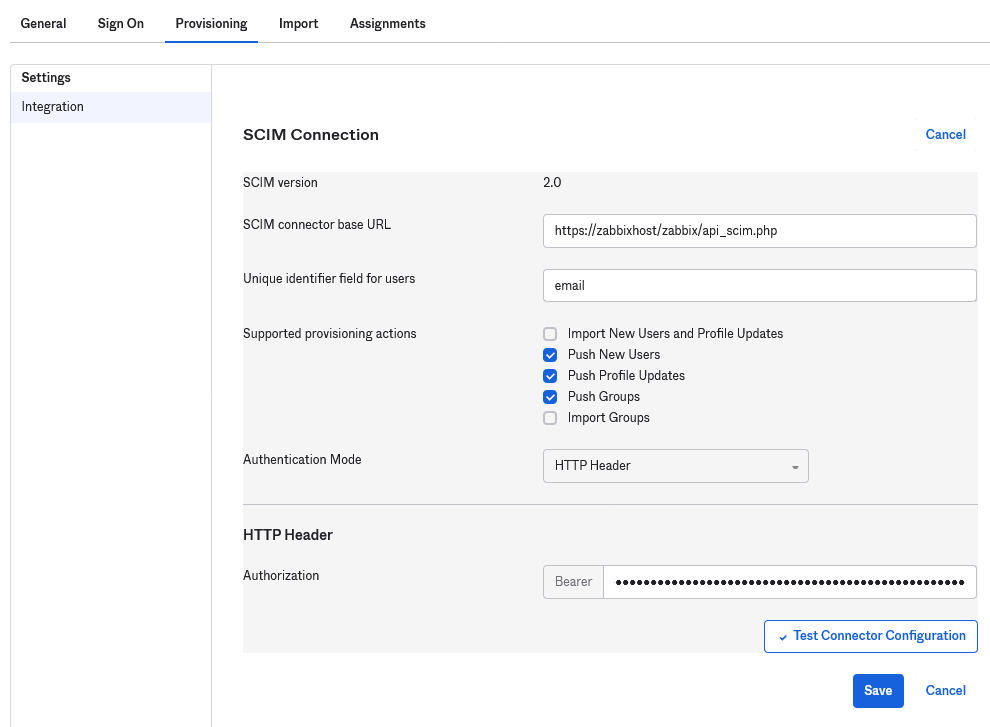
Si teniu problemes d'autenticació, veieu reenviament de capçaleres d'autorització.
3. Feu clic a Provar la configuració del connector per provar la connexió. Si tot és correcte, es veurà un missatge exitós.
4. A "Aprovisionament" -> "A l'aplicació", assegureu-vos de marcar les caselles de selecció següents:
- Crear usuaris
- Actualitzar els atributs d'usuari
- Desactivar usuaris
Això assegurarà que aquests tipus de petició s'enviaran a Zabbix.
5. Assegureu-vos que tots els atributs definits a SAML siguin definits a SCIM. Podeu accedir a l'editor de perfils de la vostra aplicació a "Aprovisionament" -> "A l'aplicació", fent clic a Anar a l'Editor de perfils.
Feu clic a Afegir un atribut. Ompliu els valors de Nom visible, Nom de la variable, Nom extern amb el nom d'atribut SAML, per exemple, nom_usuari.
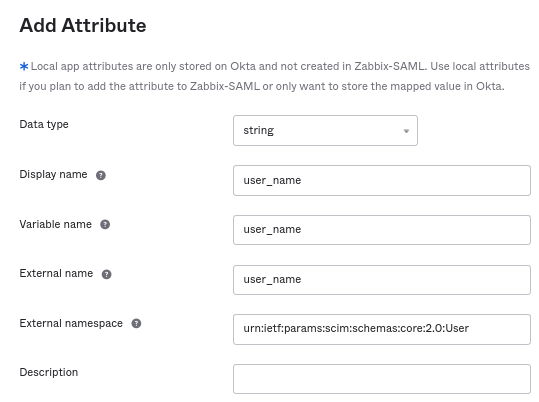
L'espai de noms extern hauria de ser el mateix que l'esquema d'usuari: urn:ietf:params:scim:schemas:core:2.0:User
6. Aneu a "Aprovisionament" -> "A l'aplicació" -> "Assignacions d'atributs" de la vostra aplicació. Feu clic a Veure els atributs no assignats a la part inferior. Apareixen els nous atributs afegits.
7. Assignar cada atribut afegit.
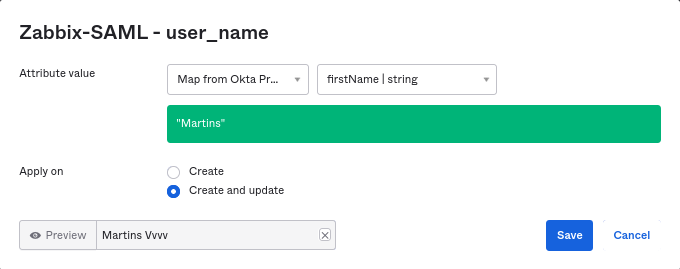
8. Afegir usuaris a la pestanya "Tasques". Els usuaris prèviament s'han d'afegir a Directori -> Persones. Totes aquestes tasques s'enviaran com a peticions a Zabbix.
9. Afegiu grups a la pestanya "Push Groups". El patró de mapatge del grup d'usuaris a la configuració de Zabbix SAML ha de coincidir amb un grup especificat aquí. Si no hi ha cap coincidència, l'usuari no es pot crear a Zabbix.
La informació sobre els membres del grup s'envia cada vegada que es fa algun canvi.

